 Manchmal ist es notwendig am BlackBerry alles auf Null zurück zu setzen.
Manchmal ist es notwendig am BlackBerry alles auf Null zurück zu setzen.
Z.B. wenn der BlackBerry wegen eines Defektes getauscht wird oder ein neueres Device angeschafft wurde und das alte Gerät verkauft werden soll.
Wer will schon dem neuen Besitzer all seine Daten überlassen?
> Hier kommt die Sicherheitslöschung zum Einsatz.
Die Sicherheitslöschung am BlackBerry
Und so funktioniert es:
- Drücke aus dem Homescreen heraus die Menü Taste und gehe zu den Einstellungen (Abb. 1).
- Scrolle auf den Punkt Sicherheitsoptionen (Abb. 2).
 |
 |
| Abb. 1: Menü – Einstellungen | Abb. 2: Sicherheitsoptionen |
- Wähle in den Sicherheitsoptionen den Punkt Sicherheitslöschungen aus (Abb. 3).
- Im nächsten Schritt kannst du einstellen was alles gelöscht werden soll. E-Mails und Kontakte, vom Benutzer installierte Anwendungen und auch die Medienkarte kann über diesen Punkt gelöscht werden (Abb. 4).
- Hinweis: Gehe sicher das du vorher alle wichtigen Daten von der Medienkarte gesichert hast!
- Die Medienkarte kann nur ausgewählt werden, wenn auch eine Karte im Device ist. Sonst ist der Auswahlpunkt wie in Abb. 5 hellgrau.
 |
 |
| Abb. 3: Sicherheitslöschung | Abb. 4: Auswahl was gelöscht werden soll |
- Sicherheitskennwort eingeben um den Löschvorgang zu bestätigen (Abb. 5).
- Dann beginnt auch schon der Löschvorgang (Abb. 6).
- Lasse während des Löschens am besten die Finger vom BlackBerry ;)
 |
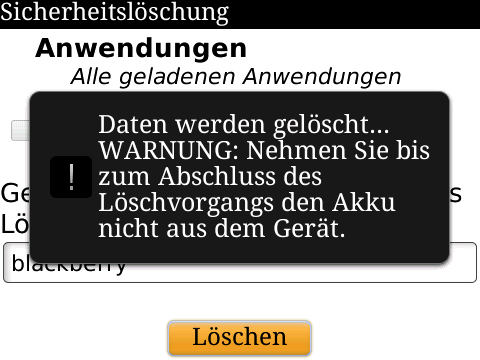 |
| Abb. 5: Sicherheitskennwort eingeben | Abb. 6: Aktiver Löschvorgang |
Viel Erfolg!




hallo zusammen,
ich habe ein problem, wenn ich auf Sicherheitsoptionen gehe, finde ich sicherheitslöschung nicht! was tun?
Hallo,
welches BlackBerry Device nutzt du denn und welches OS ist drauf?
Bisher kann ich dein Problem nämlich leider noch nicht ganz nachvollziehen.
VG Tina